Slogi so ena od stvari, ki delo z urejevalniki besedil bistveno olajšajo. Ne le zato, ker lahko dokument preprosto oblikujemo tako, da bodo vsi naslovi, podnaslovi, zamiki, seznami in podobni elementi v celotnem dokumentu videti enako, takšna struktura je pomembna recimo tudi pri izdelavi kazala. Funkcija samodejne izdelave namreč pregleda prav sloge in se glede na njih »odloča«, kaj bo vključeno v kazalo. Pomembna je tudi pri recimo tako imenovanem krmarjenju, kjer se lahko po besedilu »sprehajamo« tako, da izbiramo naslove in podnaslove. Če so ti seveda določeni s slogom. A to so imele že prejšnje različice Worda. Do tu torej nič novega. Ko pa je izšel Office 2007, torej tudi Word 2007, smo namesto orodnih vrstic dobili opravilne trakove in tja so se seveda preselili tudi slogi. V opravilnem traku Osnovno imamo tako poseben razdelek, kjer je videti najosnovnejše sloge. Koliko teh slogov vidimo, je odvisno od širine zaslona oziroma okna dokumenta. Če je okno ožje, je slogov manj, če je širše, pa več. No, ja, slogov je dejansko enako število, le velikost seznama se spreminja. Ta seznam je načelno popolnoma v redu, saj med drugim prinaša tudi predogled sloga. Težava je le v tem, da če hočemo uporabiti kak slog, ki ni ravno med prvimi petimi po vrstnem redu, moramo odpreti seznam in ga iskati v njem. To je, če ta slog uporabimo zelo poredko, sprejemljivo, toda že če ga moramo uporabiti večkrat v enem samem dokumentu, lahko postane nadležno.
Obstaja kar nekaj možnosti, kako hitro do sloga. Če vemo, kako se imenuje, lahko pritisnemo Ctrl+Alt+S, da se odpre okno uporabe slogov, nato pa v okence Ime sloga začnemo pisati ime. Če smo na primer izdelali slog z imenom Program, kjer smo določili, kako naj bo v dokumentu videti programska koda, lahko začnemo pisati njegovo ime, in če imamo vključeno Samodokončanje slogovnih imen, se bo slog pojavil v okencu. Izbiro le še potrdimo in to je vse.
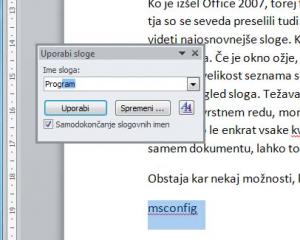
Mnogo bolj priročno pa je, če kar vsem slogom neposredno dodelimo bližnjice. No, ja, ne vsem, vsekakor pa najpogosteje uporabljenim. Word že kar nekaj različic nazaj omogoča dodeljevanje bližnjic na tipkovnici. Zadeva je precej smiselna in nam lahko krepko olajša delo. Pri tem moramo paziti le, da bližnjice izberemo tako, da si jih bomo zapomnili, in da seveda ne gre za kombinacijo tipk, ki je že dodeljena kakšni drugi funkciji. Precej preprosta je kombinacija Ctrl+Shift. Če na primer slogu Navaden, v katerem običajno pišemo običajno besedilo, priredimo bližnjico Ctrl+Shift+N. Še bolj smotrno je bližnjice uporabiti pri naslovih. Za slog Naslov 1 lahko uporabimo recimo Ctrl+Shift+1 (no, ja, v bistvu gre za Ctrl+Shift+!, saj imamo pritisnjen Shift, ki pomeni znak nad številko, kar je v primeru enke klicaj, a to ne igra vloge, saj si bomo zapomnili, da gre za enko), za Naslov 2 kombinacijo Ctrl+Shift+2 in tako naprej. S tem bomo vsak naslov poimenovali po njegovi ravni, kar je vsekakor precej pregledno. Za omenjeni slog Program lahko izberemo Ctrl+Shift+P, če imamo poseben slog za uvod, izberemo Ctrl+Shift+U, in tako naprej.
In kako določimo takšne bližnjice? Lahko tako, da pritisnemo omenjeni Ctrl+Shift+S. V okencu, ki se odpre, je tudi gumbek Slogi. Ko ga pritisnemo, se odpre okno slogi, kjer imamo na dnu spet gumbe. Skrajno desni se glasi Upravljanje slogov. Pritisnemo ga in odprl se bo seznam slogov. Izberemo tistega, ki bi mu radi dodelili bližnjico, recimo Navaden, in izberemo Spremeni. Odprlo se bo še eno okno, kjer vključimo možnost Novi dokumenti temeljijo na tej predlogi, nato pa pritisnemo gumb Oblika. Iz seznama izberemo Bližnjice na tipkovnici in spet se bo odprlo novo okno. Postavimo se v vrstico Pritisnite novo bližnjico na tipkovnici in pritisnemo želeno bližnjico. V našem primeru sloga Navaden bomo pritisnili Ctrl+Shift+N. Pritisnemo še gumb Priredi in zadeva je končana. Če bomo od zdaj naprej hoteli uporabiti slog Navaden, bomo na tipkovnici pritisnili Ctrl+Shift+N in slog bo dodeljen izbranemu besedilu.
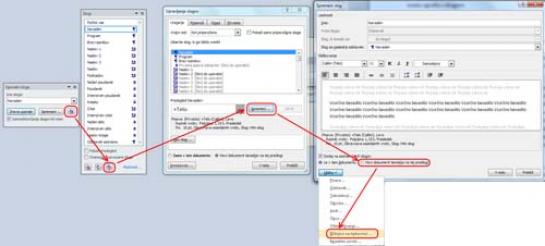
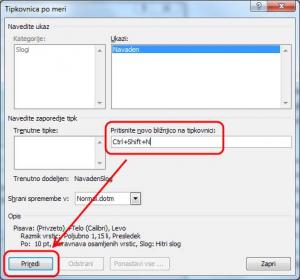
Enako lahko zdaj naredimo za vse ostale sloge. Postopek je na prvi pogled res videti dolgotrajen in zapleten, a ni tako. Ko smo enkrat v oknu Upravljanje slogov, je dovolj, če slog izberemo, pritisnemo Spremeni in dodelimo bližnjico. Razen tega pa, če izberemo »naj novi dokumenti temeljijo na tej predlogi«, to naredimo le enkrat, saj se spremembe shranijo v predlogo in so tako vedno na voljo.
Moj mikro, Marec April 2013 | Miha Gradišnik |
